Photoshop怎么恢复出厂设置?当我们经常使用Photoshop软件,将工作区改动了,想要恢复到初始状态,该怎么办呢,Photoshop怎么恢复出厂设置?下面就和小编一起来看看吧!......
2023-01-18
本篇讲一个做PPT动画时常用的技巧——整体推移动画序列的时间。
什么意思呢?
比如说“动画窗格”中有6个动画(下图左),并且每个动画的的“开始方式”都是“与上一动画同时”(下图右),

现在我想让后三个动画整体向后推迟一段时间(比如1秒),并且同时要保证这三个动画原有的时间间隔不变,该怎么办呢?
(比如此案例中,后三个动画的延迟时间依次是“1秒”,“1.75秒”,“1.75秒”,整体向后推移“1秒”,延迟时间就变成了“2秒”,“2.75秒”,“2.75秒”。)

花道常用的方法是采用辅助矩形,具体做法如下。
插入任意形状(比如矩形),选中该矩形,给其添加一个“出现”动画,并将此动画的“开始方式”设为“与上一动画同时”,

然后在“动画窗格”中,把刚才插入的“出现”动画移动到“目标动画序列” 的前一个。
(这里的“目标动画序列”就是后三个动画,所以我们把“出现”动画移动到倒数第四的位置。)
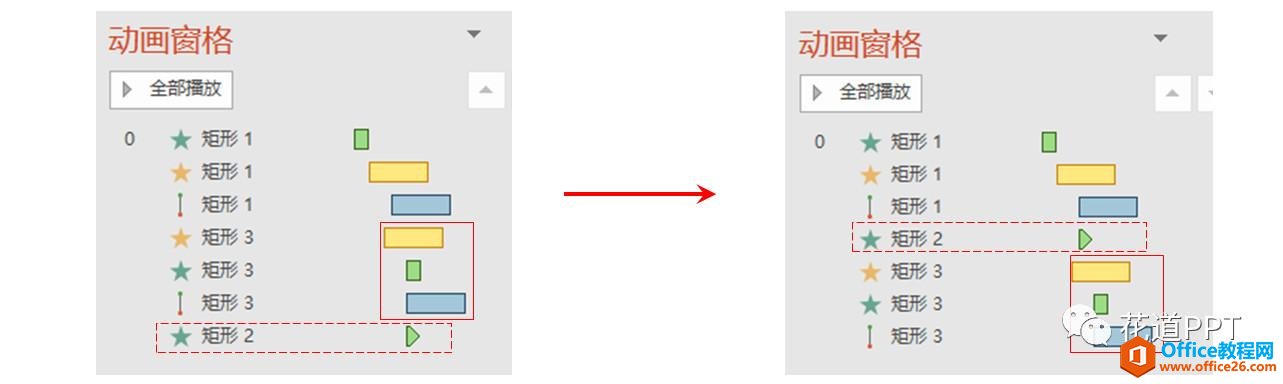
(具体步骤参考下面动图)

接着把“出现”动画的延迟时间设为“目标时间”。
(这里的“目标时间”是指后三个动画整向后体推移1秒后,延迟时间最小的一个时间。此案例中,后三个动画的延迟时间依次是“1秒”,“1.75秒”,“1.75秒”,整体向后推移“1秒”,延迟时间应该变成“2秒”,“2.75秒”,“2.75秒”,那么我们就把“出现”动画的延迟时间设为“2秒”。)

(具体步骤参考下面动图)

然后按住键盘的shift同时选中后三个动画,将其移动到“出现”动画的前面,

(具体步骤参考下面动图)

再把这三个动画移动到“出现”动画的后面,

(具体步骤参考下面动图)

大功告成!
通过把动画序列与一个辅助的“出现”动画来回交换一下位置,就可以实现动画序列的整体推移。花道在做PPT动画时,经常会用到这个技巧。
当然,你也可以用同样的方法将动画序列向前整体推移,这里就不啰嗦了。
最后把辅助的矩形删除就可以啦。
相关文章

Photoshop怎么恢复出厂设置?当我们经常使用Photoshop软件,将工作区改动了,想要恢复到初始状态,该怎么办呢,Photoshop怎么恢复出厂设置?下面就和小编一起来看看吧!......
2023-01-18

制作PPT的时候,文字和图片对PPT都有很重要的影响,好看的文字和PPT直接影响到人们的视觉效果。有时候一些字体并不适合自己,这时候可以自己动手制作文字效果,小Q在这里给大家分享线条字体的制作方法,又简单又好看。......
2023-01-18

近日有多位粉丝咨询Word/Excel/PPT如何转换成PDF文件,相信还有大部分伙伴不知道软件本身就能导出PDF以及其他类型的文件,今天给大家分享office文件转换成PDF文件的教程,很简单。......
2023-01-18